Envoyer des e-mails
Prérequis
Anchor link toAvant de pouvoir commencer à envoyer des e-mails, assurez-vous d’avoir complété les étapes suivantes :
- Configuré votre projet et vérifié votre e-mail et votre domaine
- Ajouté des abonnés à votre projet en utilisant l’API ou en important la liste de diffusion.
Comment envoyer un e-mail unique
Anchor link toPour envoyer un e-mail unique dans Pushwoosh, accédez à la section Campaigns, sélectionnez One-time messaging, et cliquez sur Send message > Email.
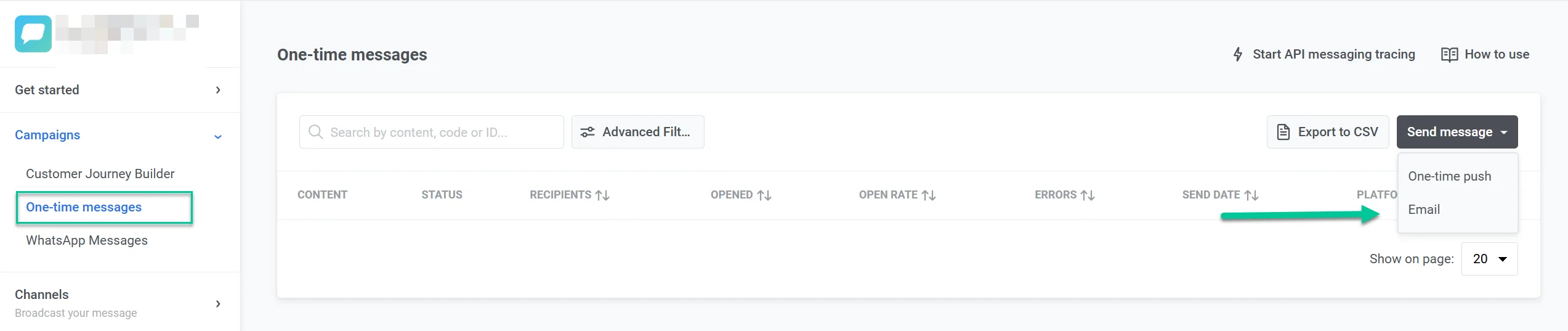
Sélectionner ou créer un contenu d’e-mail
Anchor link toVous pouvez utiliser un contenu d’e-mail préexistant ou en créer un nouveau :
- Pour utiliser un contenu préexistant, ouvrez le menu déroulant et sélectionnez le contenu d’e-mail désiré.
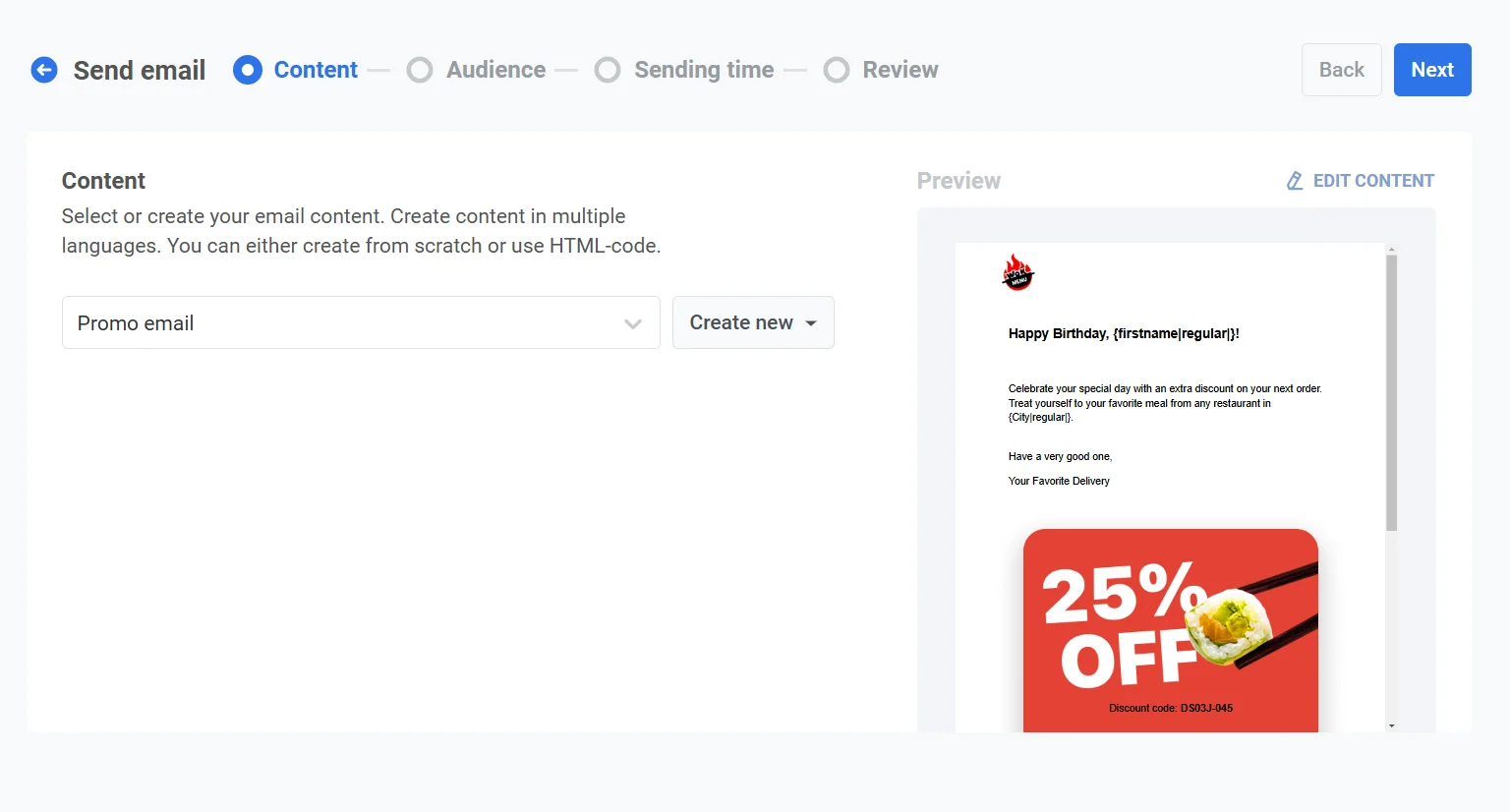
- Si vous devez créer un nouveau contenu, vous pouvez soit le construire de zéro en utilisant l’Éditeur Drag and Drop soit utiliser du code HTML. Pour ce faire, cliquez sur Create new et sélectionnez l’option qui correspond le mieux à vos besoins. En savoir plus sur la création de contenu d’e-mail
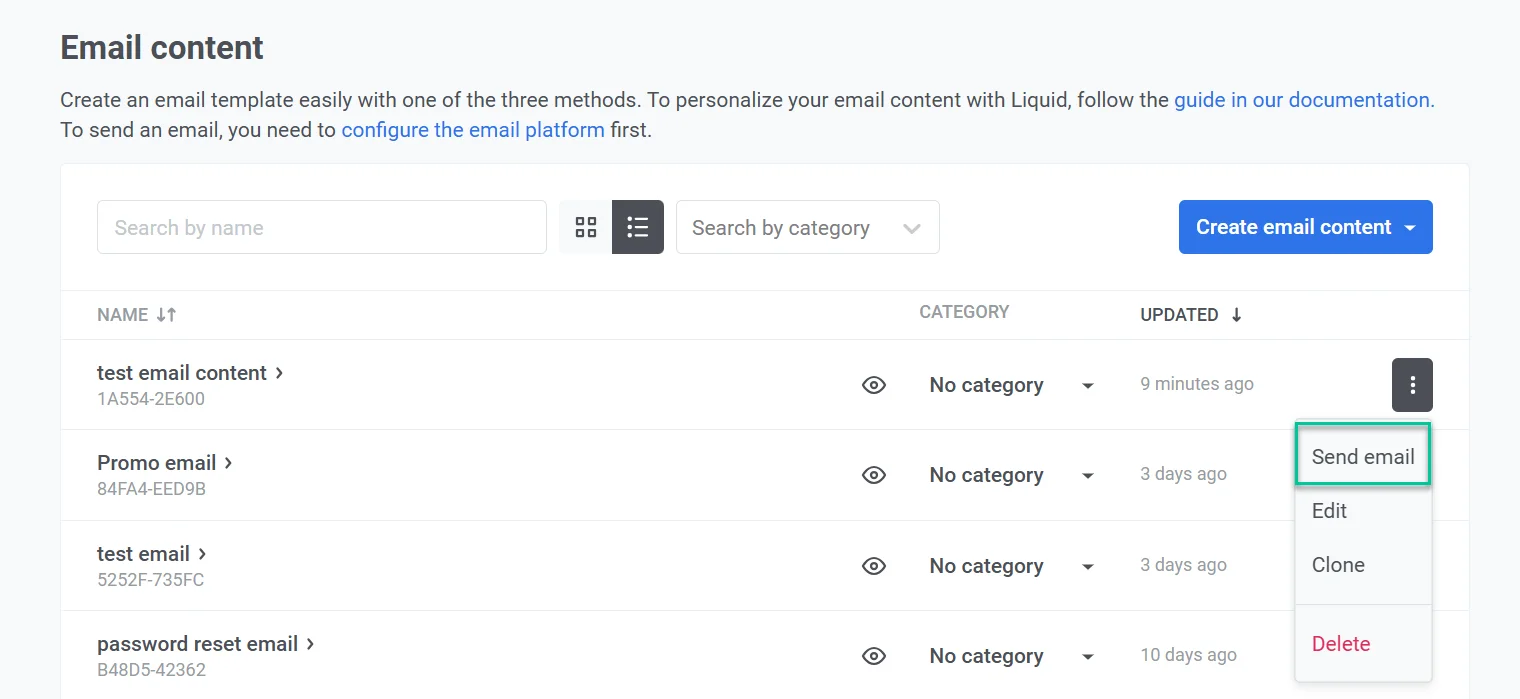
Sélectionner l’audience pour votre campagne d’e-mail
Anchor link toÀ l’étape Audience, définissez qui recevra votre e-mail. Pushwoosh offre plusieurs options de ciblage pour correspondre à vos objectifs de campagne :
Envoyer à un segment
Anchor link toChoisissez cette option pour cibler un segment prédéfini de votre audience. Cela vous permet de vous concentrer sur des groupes spécifiques en fonction de leurs actions, de leur comportement ou de leurs attributs. Il y a deux options :
- Sélectionnez un segment dans la liste déroulante des options pré-construites.
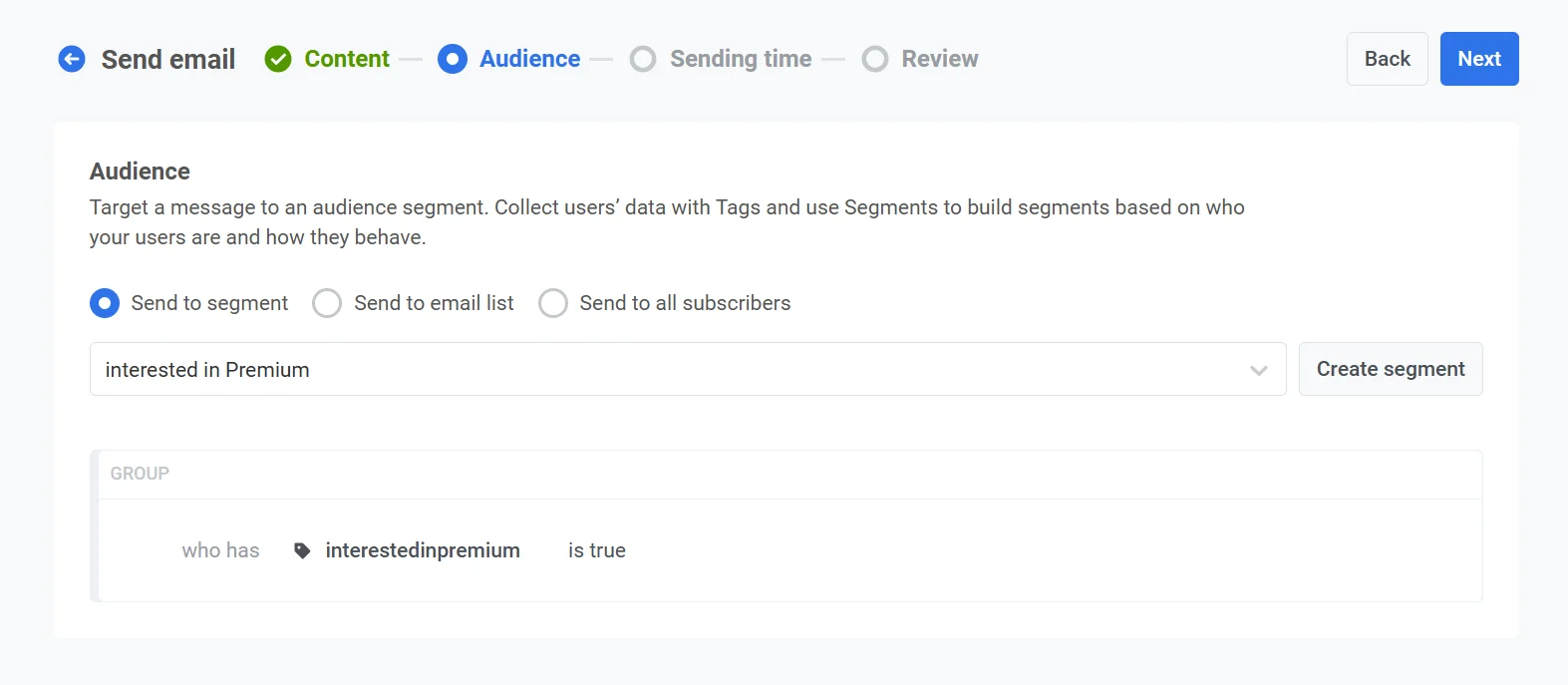
-
Pour créer un nouveau segment, cliquez sur Create segment. Sélectionnez ensuite l’une des actions suivantes dans le menu déroulant :
- Build segment : Créez un nouveau segment en utilisant le constructeur de segments. En savoir plus
- Import segment : Importez un segment à partir d’un fichier CSV. En savoir plus.
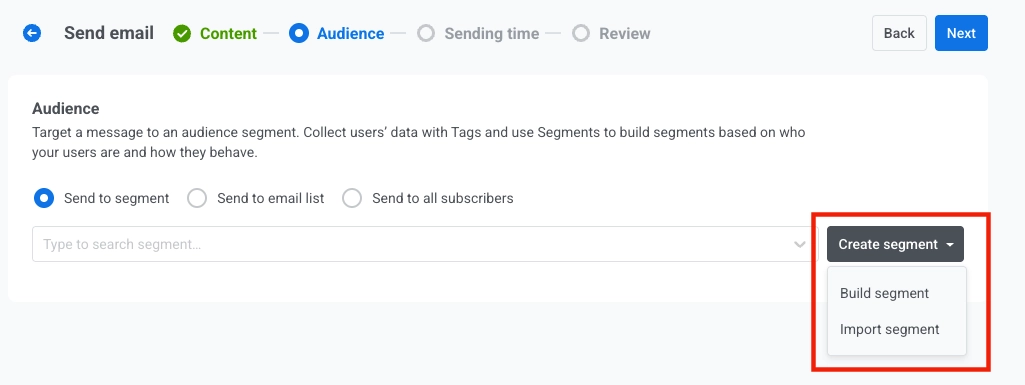
Envoyer à une liste d’adresses
Anchor link toUtilisez cette option pour envoyer l’e-mail à une liste spécifique d’adresses e-mail. Entrez les adresses e-mail sous forme de liste, séparées par des virgules. C’est idéal pour les communications uniques ou spéciales qui ne correspondent pas à un segment prédéfini.
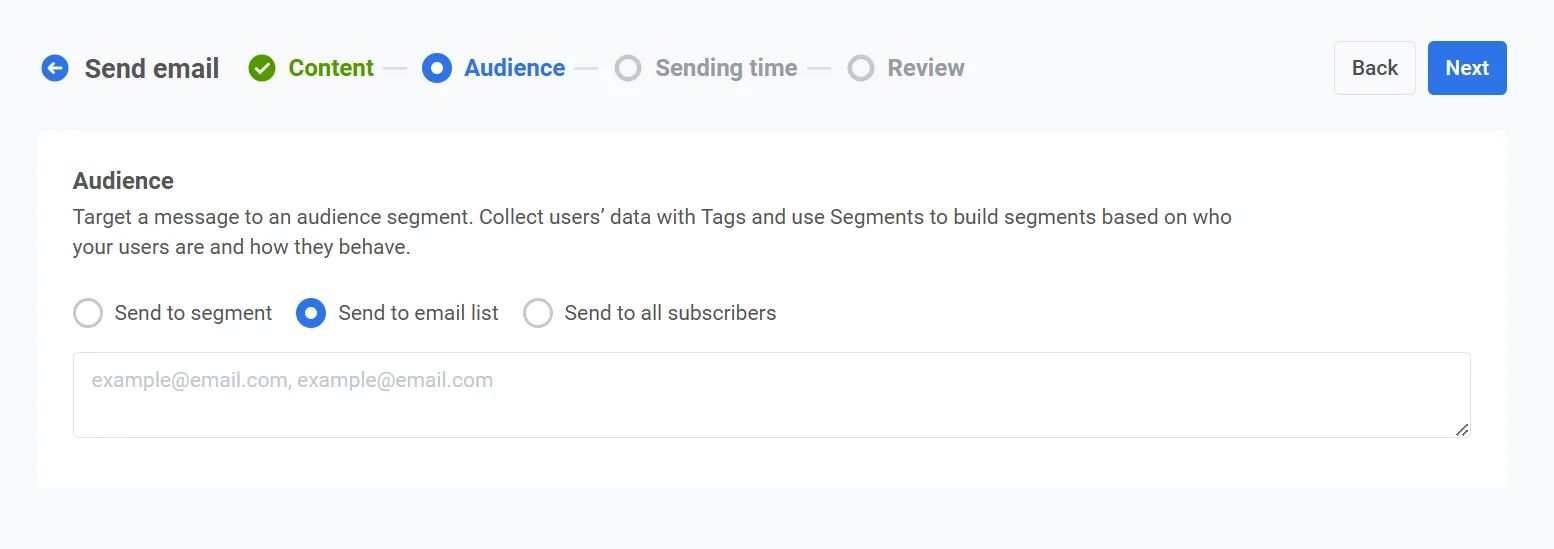
Envoyer à tous les utilisateurs
Anchor link toSélectionnez cette option pour cibler l’ensemble de votre base d’abonnés, quel que soit leur segment ou leur comportement.

Une fois que vous avez défini votre audience, cliquez sur Next pour passer à l’étape de planification de votre campagne d’e-mail.
Planifier l’e-mail
Anchor link toEnsuite, choisissez quand envoyer votre e-mail. Vous avez plusieurs options :
- l’envoyer immédiatement
- le planifier pour une date et une heure spécifiques
Envoyer immédiatement
Anchor link toChoisissez cette option si vous souhaitez envoyer l’e-mail dès que la configuration de la campagne est terminée. C’est idéal pour les messages urgents ou sensibles au temps qui nécessitent une livraison immédiate.
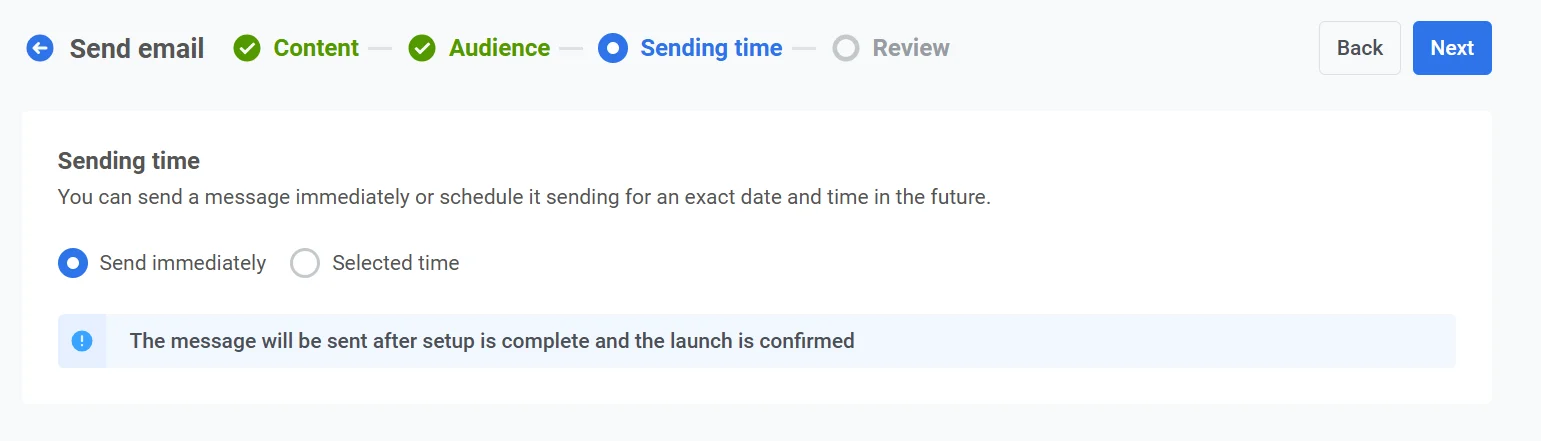
Heure sélectionnée
Anchor link toChoisissez cette option pour planifier votre e-mail à une date et une heure spécifiques.
Définir la date et l’heure
Anchor link toUtilisez le calendrier pour choisir la date exacte de votre e-mail. Ensuite, spécifiez l’heure en heures et minutes (en utilisant le format 24 heures).
Sélectionner le fuseau horaire
Anchor link to- Fuseau horaire de l’appareil de l’abonné. L’e-mail sera envoyé en fonction du fuseau horaire local de chaque destinataire, garantissant une livraison à l’heure spécifiée dans leur emplacement.
- Fuseau horaire personnalisé. Définissez un fuseau horaire spécifique pour envoyer l’e-mail à la même heure pour tous les destinataires. C’est utile pour cibler les utilisateurs d’une région particulière.
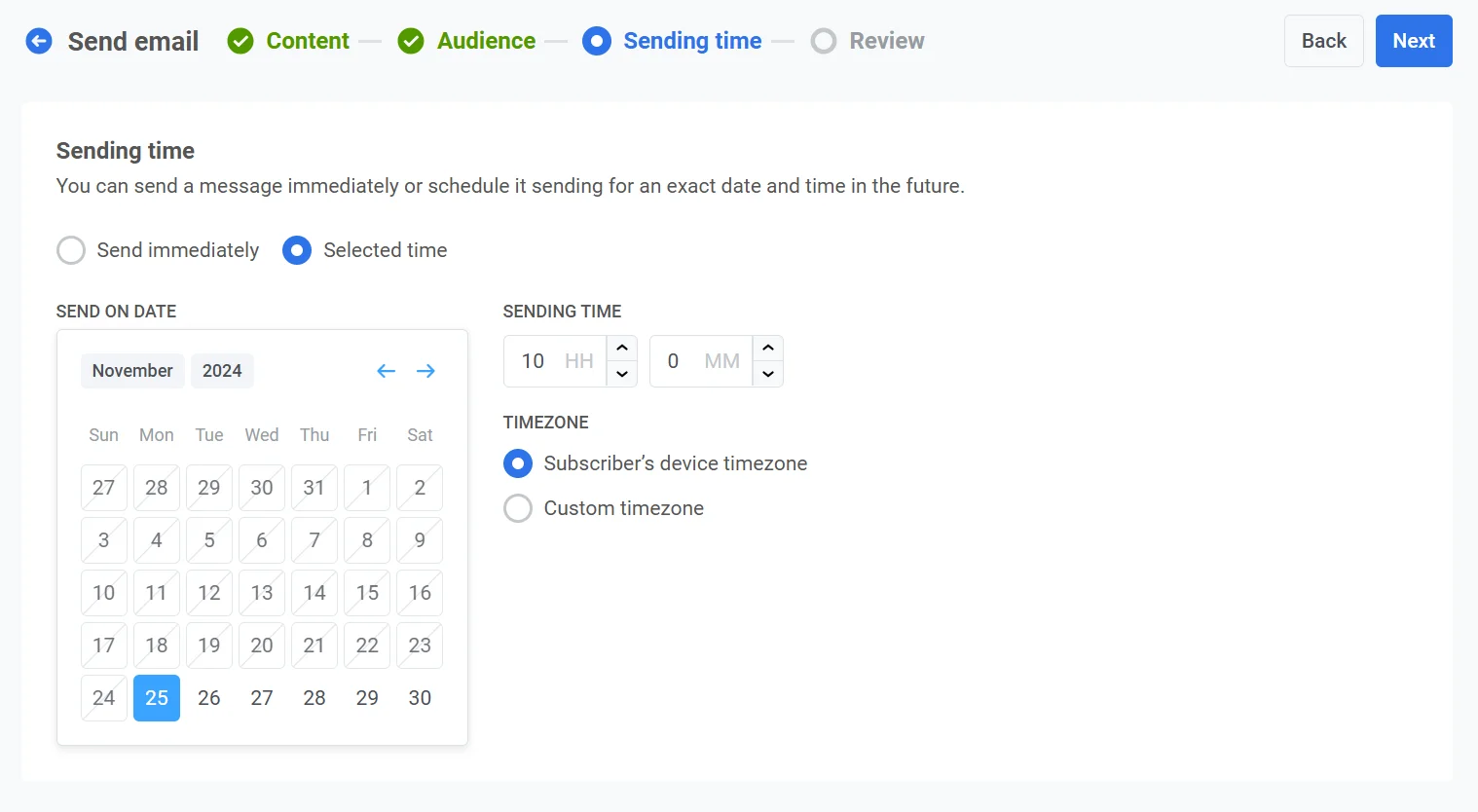
Configurer les paramètres de livraison des messages
Anchor link toDéfinir le plafonnement de fréquence
Anchor link toUtilisez le Plafonnement de fréquence pour limiter la fréquence à laquelle les utilisateurs reçoivent des messages e-mail, évitant ainsi la sur-messagerie et réduisant le taux de désabonnement. Choisissez l’une des options suivantes :
-
Utiliser les paramètres globaux de plafonnement de fréquence
Appliquez les limites à l’échelle du projet configurées dans vos paramètres globaux de plafonnement de fréquence.
Par exemple, si la limite globale est fixée à 3 messages en 9 jours, les messages supplémentaires dépassant cette limite seront ignorés.
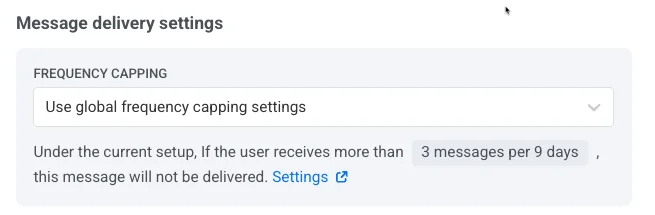
-
Ignorer le plafonnement de fréquence global
L’utilisateur recevra ce message même s’il a dépassé les limites de messages du canal. Utilisez cette option avec prudence pour éviter la sur-messagerie.
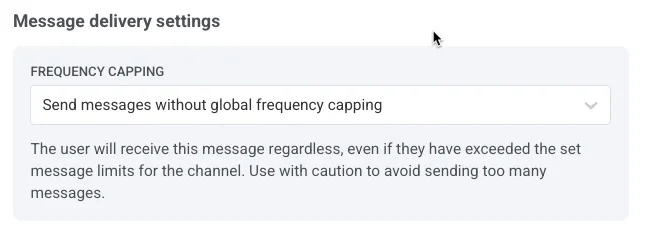
-
Utiliser un plafonnement de fréquence personnalisé
Définissez une limite de messages personnalisée pour ce message. Si l’utilisateur dépasse ce plafond personnalisé, le message sera ignoré et l’utilisateur passera à l’étape suivante.
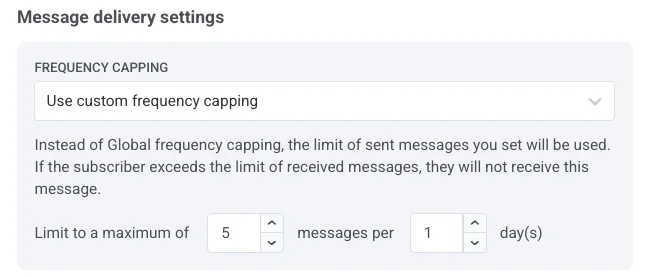
Définir les limites de débit d’envoi
Anchor link toLe paramètre Débit d’envoi contrôle la vitesse à laquelle les messages sont livrés à votre audience. L’ajustement du débit d’envoi vous aide à gérer la vitesse de livraison, à prévenir la surcharge du backend et à améliorer la délivrabilité globale.
Choisissez l’une des options suivantes :
- Utiliser les paramètres de débit d’envoi globaux
Applique les limites de débit d’envoi configurées dans les paramètres de livraison de messages de votre projet. Si aucune limite n’est définie, tous les messages seront envoyés immédiatement. Utilisez cette option lorsque vous souhaitez que la vitesse de livraison suive les règles par défaut de votre projet. En savoir plus sur les limites de débit d’envoi globales
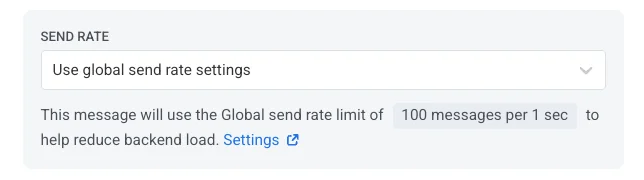
- Envoyer les messages sans débit d’envoi
Envoie les messages aussi rapidement que possible, en ignorant toutes les limites de débit d’envoi globales. À utiliser avec prudence pour éviter de surcharger votre backend ou de créer des pics de livraison.
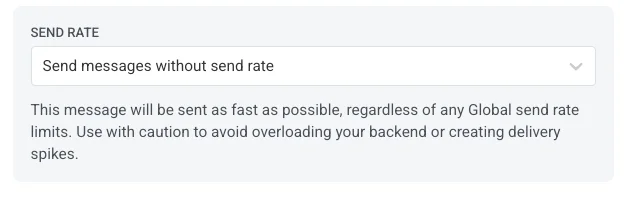
- Utiliser un débit d’envoi personnalisé
Remplace le débit d’envoi global pour ce message uniquement. Vous permet de spécifier le nombre de messages envoyés par minute, vous donnant un contrôle total sur la vitesse de livraison. Les messages seront envoyés au débit personnalisé que vous définissez dans l’élément de message.
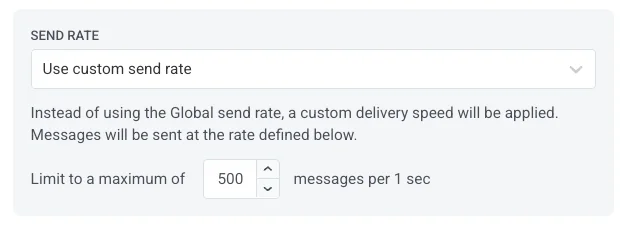
Une fois que vous avez configuré les options souhaitées, cliquez sur Next pour passer à l’étape de confirmation.
Vérifier et modifier votre contenu
Anchor link toLa dernière étape consiste à vérifier le contenu de votre e-mail et les paramètres de la campagne, y compris l’audience et l’heure d’envoi. Vous verrez également un aperçu de votre e-mail dans chaque langue sélectionnée. Vérifiez attentivement tous les détails avant de finaliser la campagne pour vous assurer qu’elle correspond à vos objectifs. Vous pouvez ajuster tous les paramètres si nécessaire.
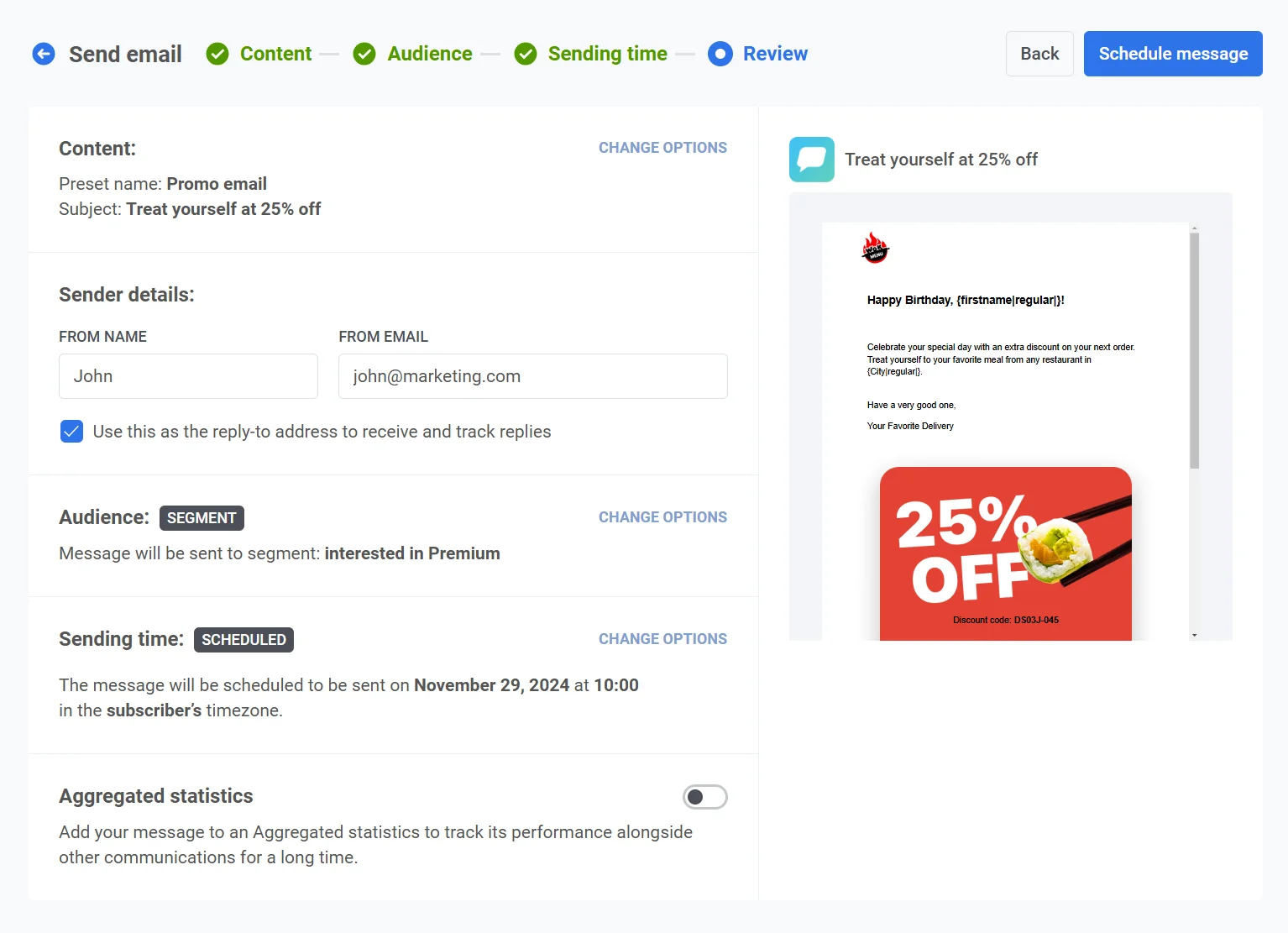
Lien vers les Messages Agrégés
Anchor link toEn option, vous pouvez lier votre e-mail à une campagne de Messages Agrégés. Cela vous permet de regrouper l’e-mail avec des messages connexes et de suivre leur performance combinée au fil du temps dans la section Messages Agrégés. Utilisez cette fonctionnalité pour surveiller l’efficacité des messages dans le cadre d’une stratégie de communication plus large.
Une fois que tout est confirmé, cliquez sur Schedule pour le programmer pour une livraison ultérieure ou sur Send Now pour l’envoyer immédiatement, en fonction de vos options de planification sélectionnées.
Scénario d’exemple
Anchor link toImaginez que vous êtes le responsable marketing d’une plateforme de e-commerce et que vous souhaitez envoyer un e-mail promotionnel pour une prochaine vente du Nouvel An à un groupe ciblé d’utilisateurs ayant déjà effectué des achats. L’e-mail doit être livré à une date et une heure spécifiques, juste avant le début de la vente. Voici comment vous pouvez configurer cette campagne dans Pushwoosh :
1. Tout d’abord, accédez à Campaigns, et sélectionnez One-time messaging. Cliquez sur Send message, puis choisissez Send email pour commencer à configurer votre campagne d’e-mail unique.
2. Vous décidez d’utiliser un contenu d’e-mail existant pour cette campagne. À l’étape Content, ouvrez le menu déroulant et sélectionnez le contenu d’e-mail pré-construit intitulé New Year Sale Promo.
Vérifiez le contenu de l’e-mail :
“Notre vente du Nouvel An approche à grands pas ! 🎉 Préparez-vous à profiter de jusqu’à 50 % de réduction sur vos produits préférés. La vente commence le 1er janvier, alors marquez vos calendriers et assurez-vous de ne pas la manquer ! 🛍️✨”
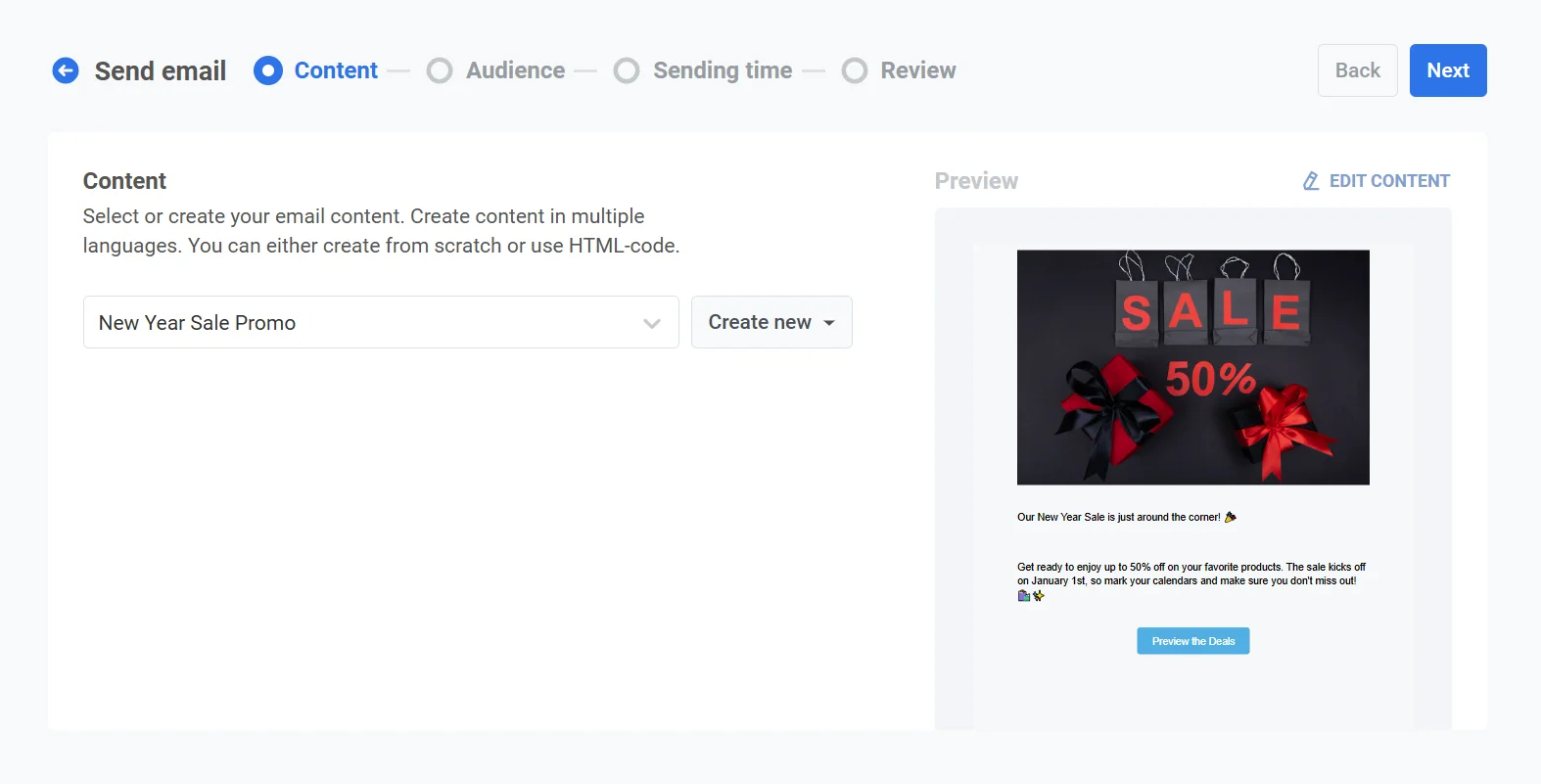
Une fois que vous êtes satisfait du contenu, cliquez sur Next pour passer à l’étape de sélection de l’audience.
3. Comme vous souhaitez cibler les utilisateurs qui ont déjà effectué des achats, choisissez Send to segment. Dans le menu déroulant, sélectionnez le segment Returning customers, qui est basé sur les utilisateurs ayant effectué des achats au cours de la dernière année.
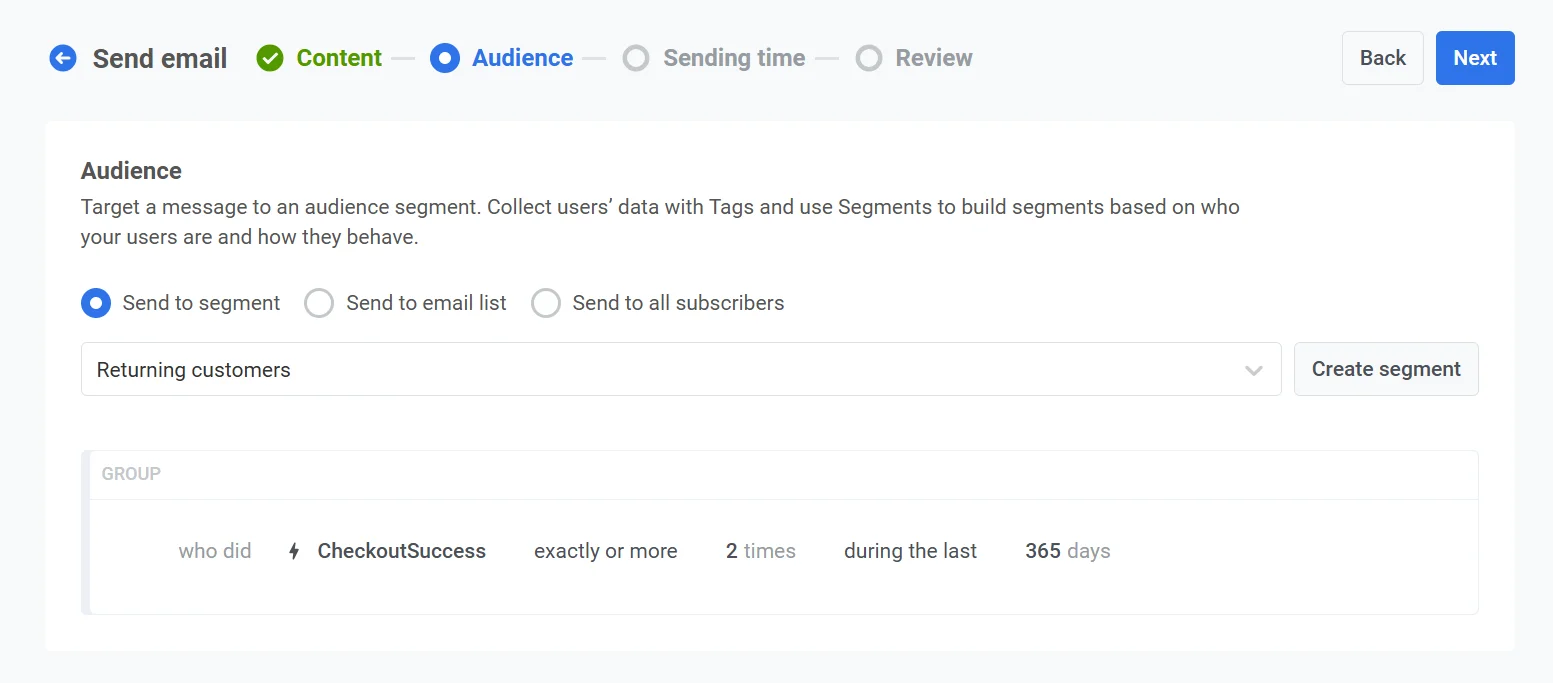
Après avoir confirmé l’audience, cliquez sur Next pour passer à l’étape de planification.
4. Pour vous assurer que l’e-mail est envoyé au bon moment, sélectionnez Selected time dans les options de planification.
- Réglez la date au 30 décembre 2024 et l’heure à 10:00 en utilisant le format 24 heures.
- Choisissez Subscriber’s device timezone pour que l’e-mail soit envoyé à 10:00 dans le fuseau horaire local de chaque destinataire, quel que soit son emplacement.
5. Vérifiez tous les détails de la campagne, y compris l’audience, le calendrier et le contenu de l’e-mail. Utilisez la fonction d’aperçu pour voir comment l’e-mail apparaîtra dans les boîtes de réception des destinataires.
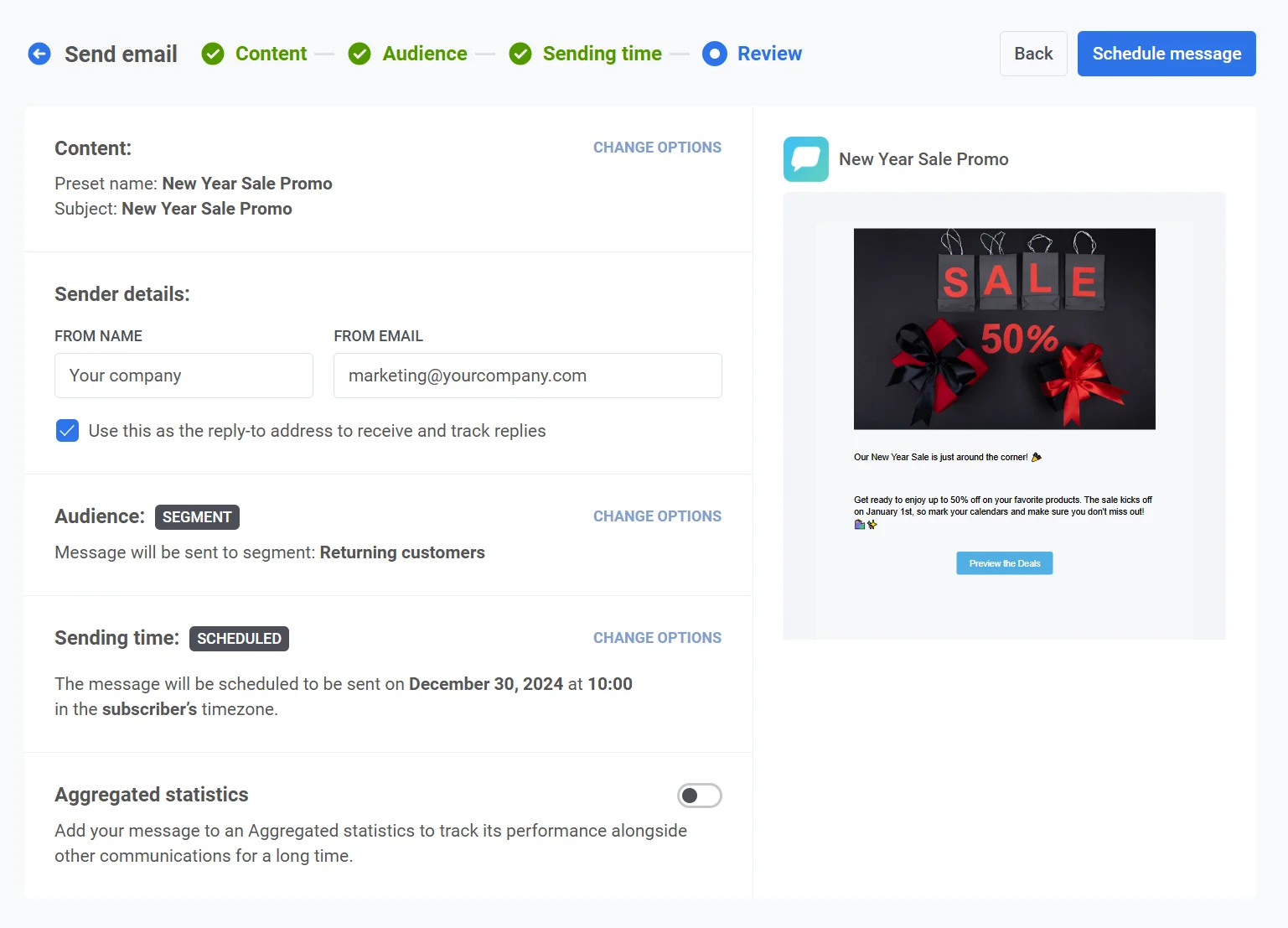
Une fois que tout est vérifié, cliquez sur Schedule message pour finaliser et programmer l’e-mail pour une livraison à l’heure spécifiée.
Envoyer des e-mails avec le Customer Journey Builder de Pushwoosh
Anchor link toL’envoi d’e-mails avec Pushwoosh est un processus simple, et ce guide vous guidera à travers les étapes en utilisant un scénario d’exemple.
Imaginez que vous avez une application de vente de café et que vous souhaitez envoyer un e-mail promotionnel pour une vente à venir. Votre objectif de conversion dans ce cas est la finalisation de l’achat.
Les étapes ci-dessous décrivent la création d’un parcours client pour notre cas d’exemple.
- Connectez-vous à votre compte Pushwoosh et accédez au Customer Journey Builder. Cliquez sur Create Campaign pour commencer.
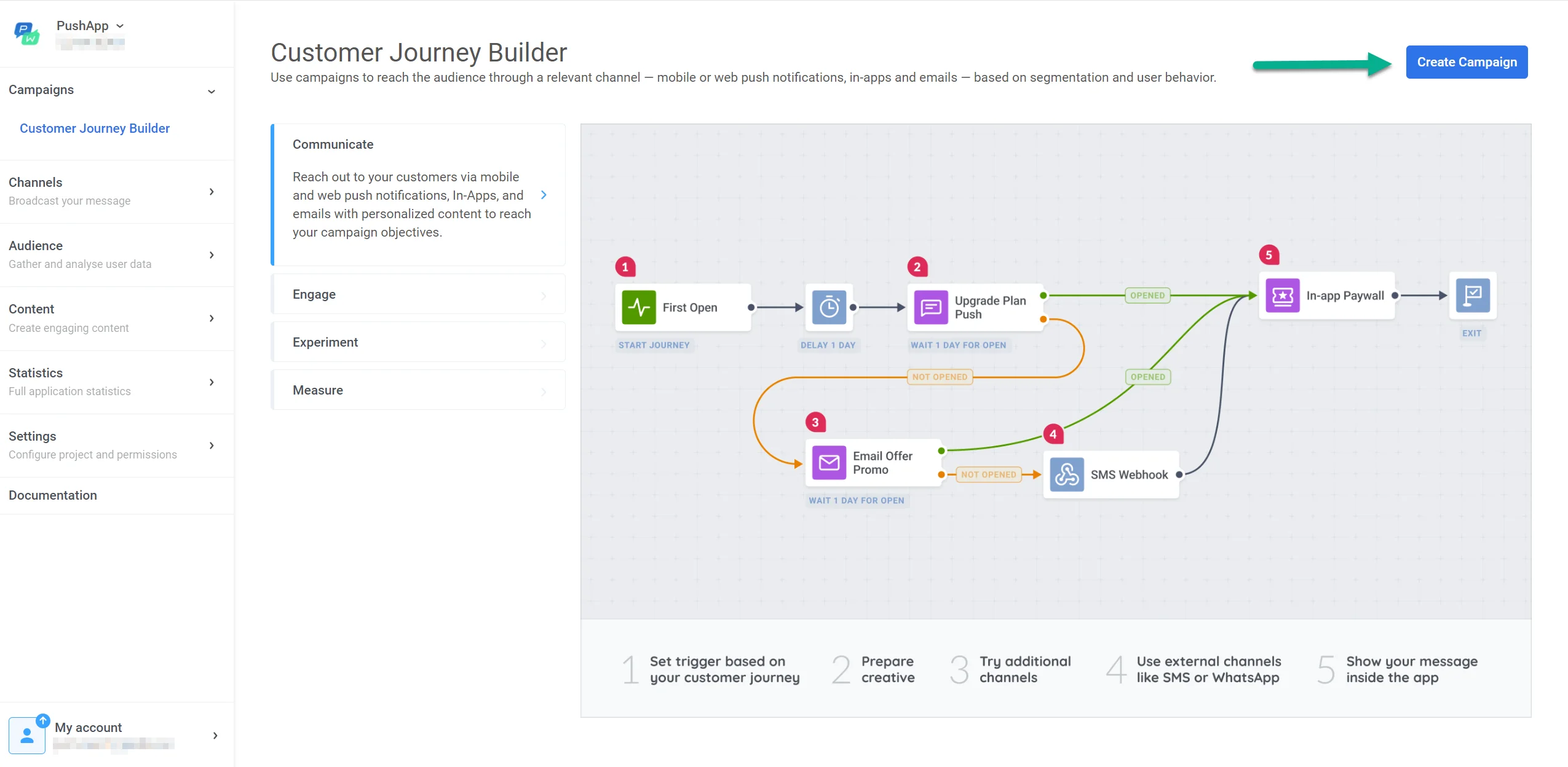
- Ajoutez un élément d’entrée sur le canevas. Nous voulons cibler un groupe spécifique de clients fidèles qui ont effectué des achats lors d’événements de vente passés et sont susceptibles d’être intéressés par la promotion actuelle. Pour cibler le segment, glissez-déposez Audience-based Entry comme premier élément de votre parcours.
- Double-cliquez sur l’élément d’entrée pour configurer votre audience. Vous pouvez choisir un segment existant ou en créer un nouveau en fonction de vos critères. Pour des instructions étape par étape sur la création de segments, consultez ce guide.
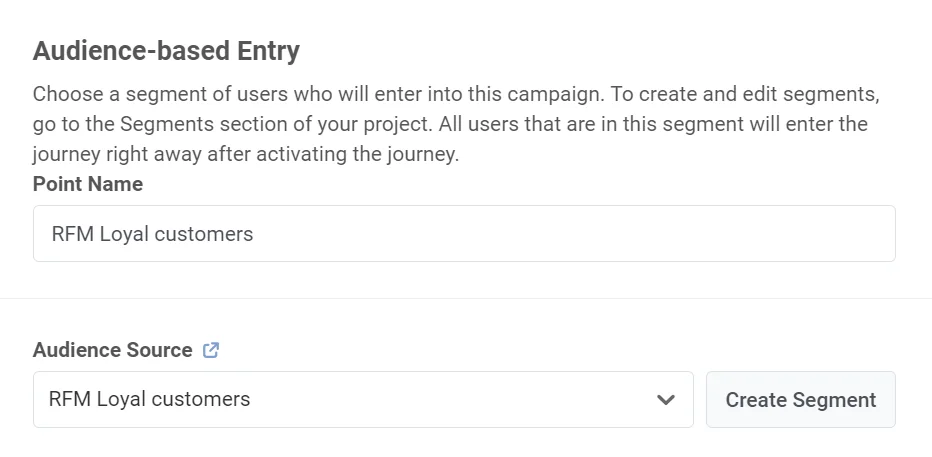
4. Définissez le calendrier de lancement (facultatif). Dans notre exemple, nous utilisons l’Audience-based Entry, donc par défaut, les utilisateurs du segment n’entrent dans le parcours qu’une seule fois – lors de son activation.
Cependant, vous pouvez programmer le lancement de votre parcours pour qu’il se répète automatiquement à des intervalles personnalisés ou à des dates spécifiques, ou le démarrer à une heure et une date spécifiques. En savoir plus sur la manière de le faire
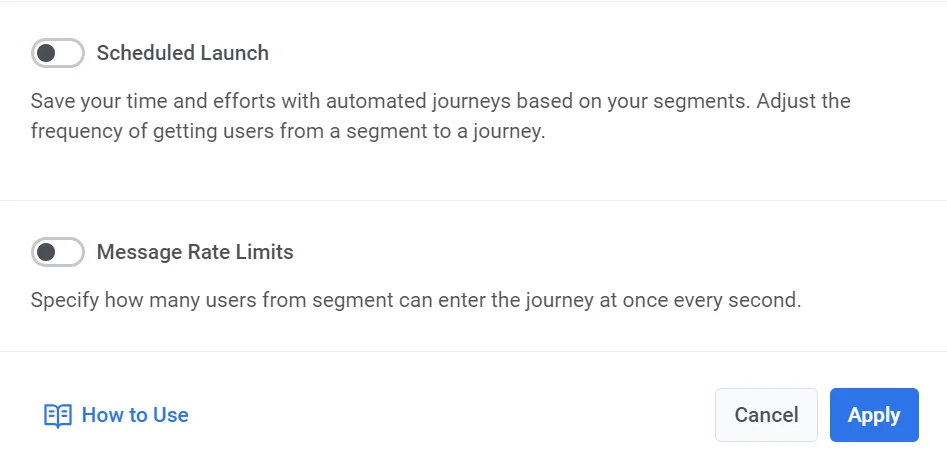
- Ajoutez un point de message e-mail au parcours. Pour cela, glissez-déposez l’élément Email sur le canevas et double-cliquez pour ouvrir ses paramètres. Dans la fenêtre contextuelle, commencez à configurer votre e-mail.
6. Donnez à votre point de parcours un nom descriptif, tel que E-mail Promo Black Friday.
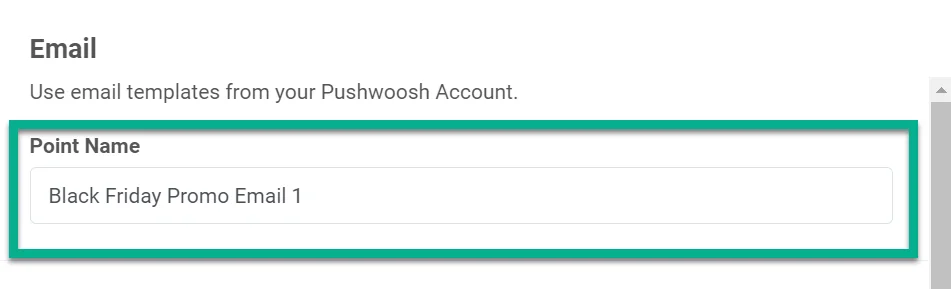
- Ensuite, sélectionnez Email content. Si vous avez déjà créé du contenu, vous pouvez simplement choisir parmi les options existantes listées dans le menu déroulant.
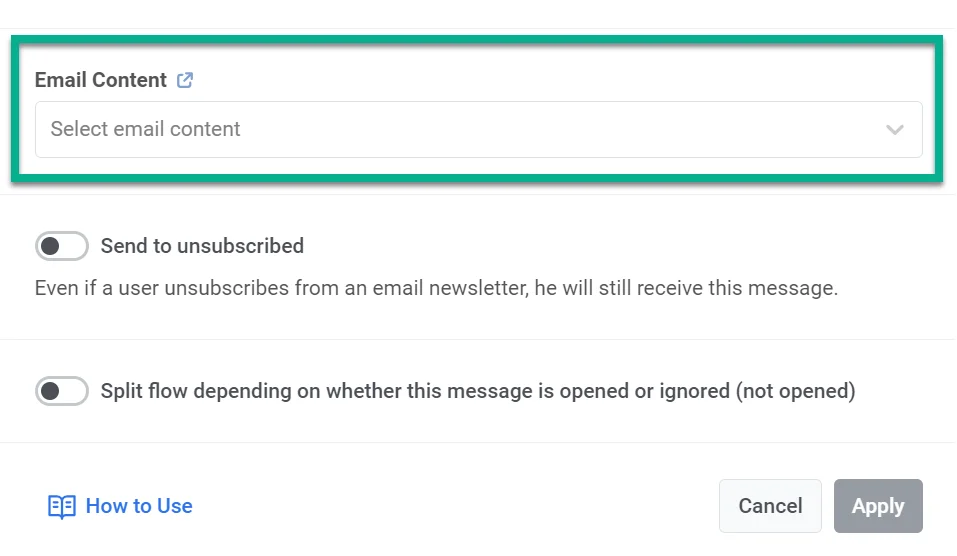
Cependant, si vous n’avez pas encore créé de contenu ou si vous souhaitez en créer un nouveau, cliquez sur le lien à côté de Email content, puis cliquez sur le bouton Create email content situé en haut de la fenêtre qui s’ouvre.
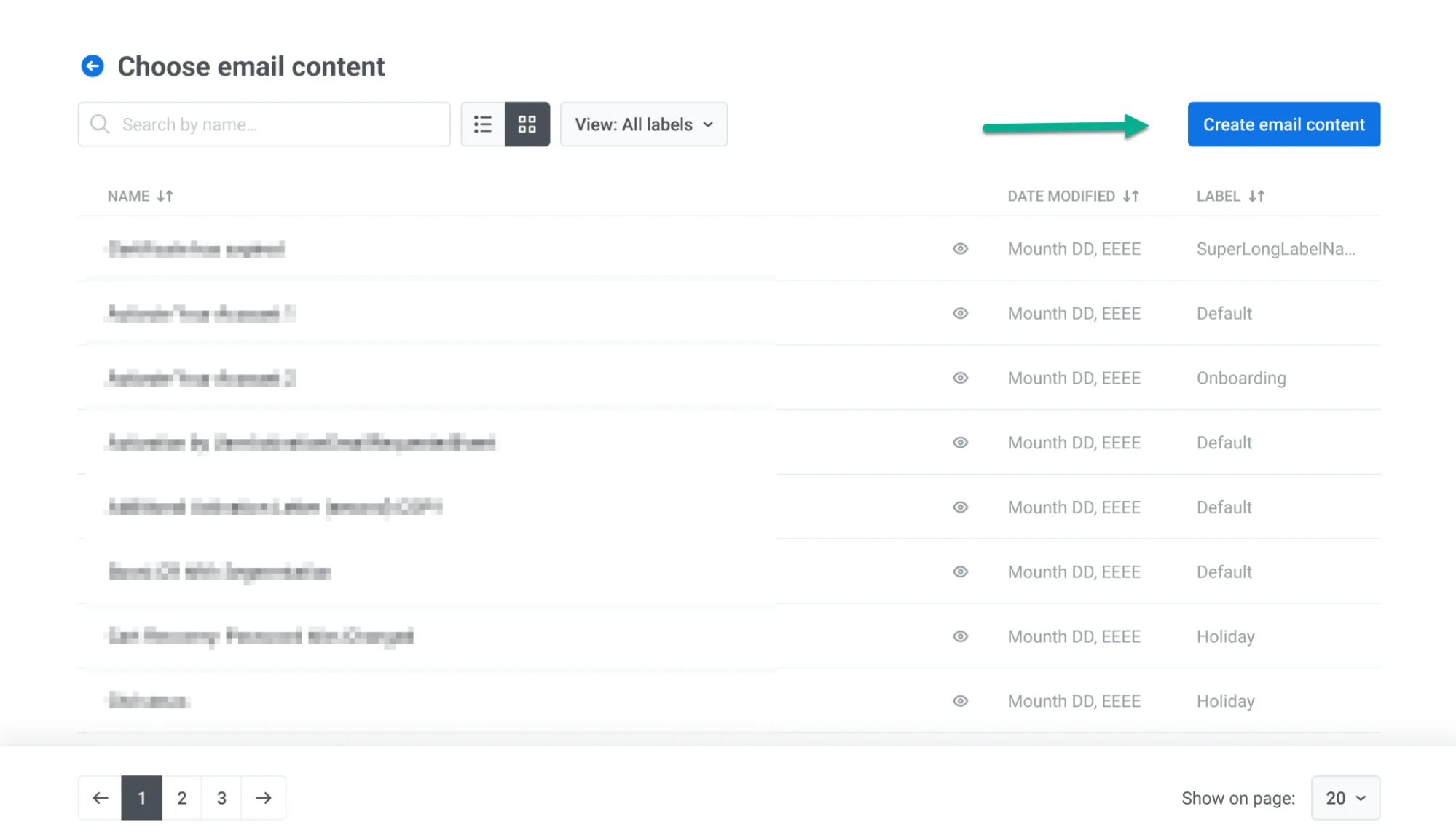
Pushwoosh offre deux options pour créer du contenu d’e-mail :
- L’éditeur d’e-mail Drag & drop sans code qui vous permet de créer des e-mails de zéro dans une interface conviviale. Cette option est idéale pour les marketeurs sans compétences en codage qui veulent créer de beaux e-mails par eux-mêmes. Apprenez à utiliser l’éditeur
- L’éditeur de code HTML qui vous permet de générer des e-mails en utilisant du code, offrant aux utilisateurs compétents en HTML plus de contrôle sur la personnalisation des e-mails. Apprenez à utiliser l’éditeur
Choisissez l’option qui correspond le mieux à vos besoins.
Une fois que vous avez enregistré le contenu de l’e-mail que vous avez créé, il sera ajouté à la liste des contenus d’e-mail disponibles. Sélectionnez simplement le contenu que vous souhaitez utiliser dans votre parcours à partir de là.
- Après avoir sélectionné votre contenu, décidez si vous voulez envoyer l’e-mail uniquement aux utilisateurs qui sont abonnés. Pushwoosh suit les désabonnements et ajuste les segments en conséquence. Cependant, vous pouvez également choisir d’inclure les utilisateurs désabonnés en activant l’option Envoyer aux désabonnés.
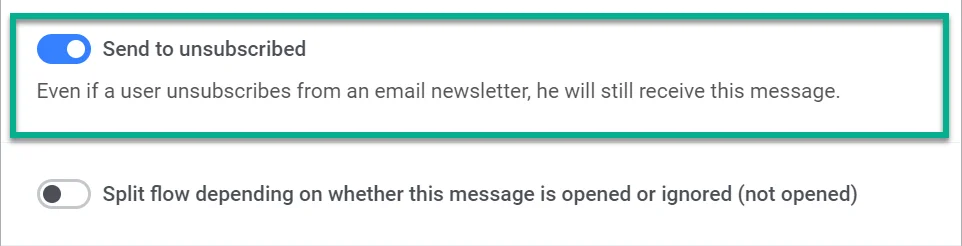
- Décidez si vous voulez diviser les utilisateurs en fonction de leur ouverture de votre e-mail ou non (facultatif). Vous pouvez spécifier combien de temps attendre pour que l’e-mail soit ouvert, avec une période d’attente maximale de 7 jours.
Par exemple, si un utilisateur n’ouvre pas l’e-mail, envisagez de le relancer après 2 jours via des notifications push, des messages in-app, ou en envoyant un autre e-mail avec une valeur ajoutée ou des incitations.
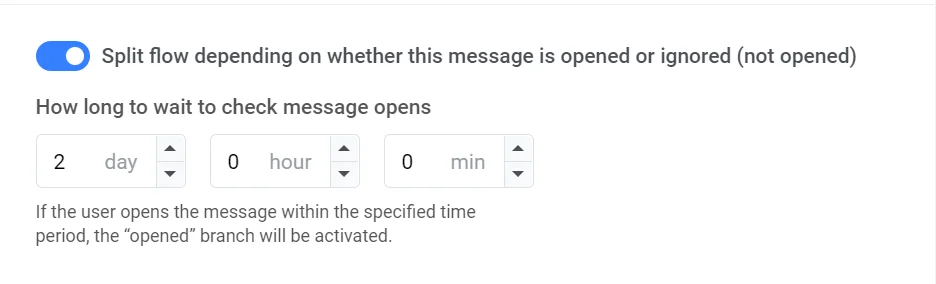
- Personnalisez le message de l’e-mail (facultatif). Pour cela, vous pouvez utiliser des attributs d’événement ou des modèles Liquid. En savoir plus
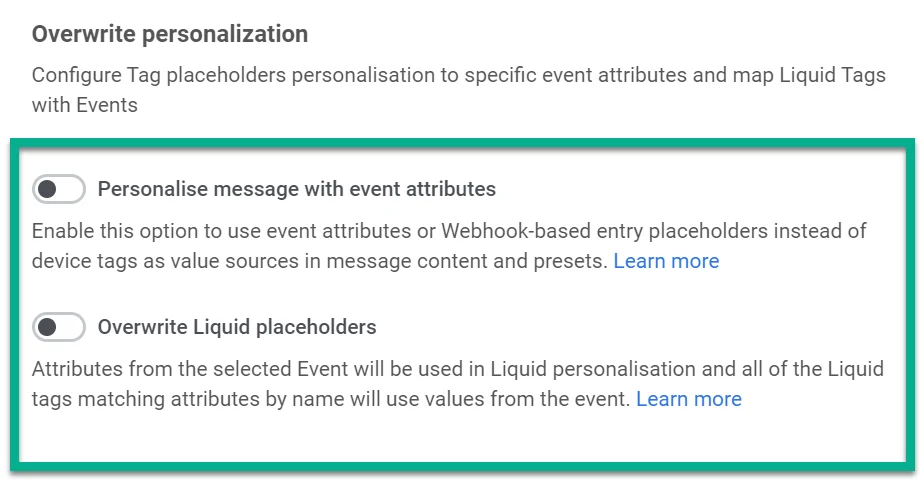
- Une fois votre e-mail configuré, complétez le parcours en ajoutant un élément de sortie. Si vous avez choisi de diviser le flux, configurez des actions pour les utilisateurs qui ignorent l’e-mail.
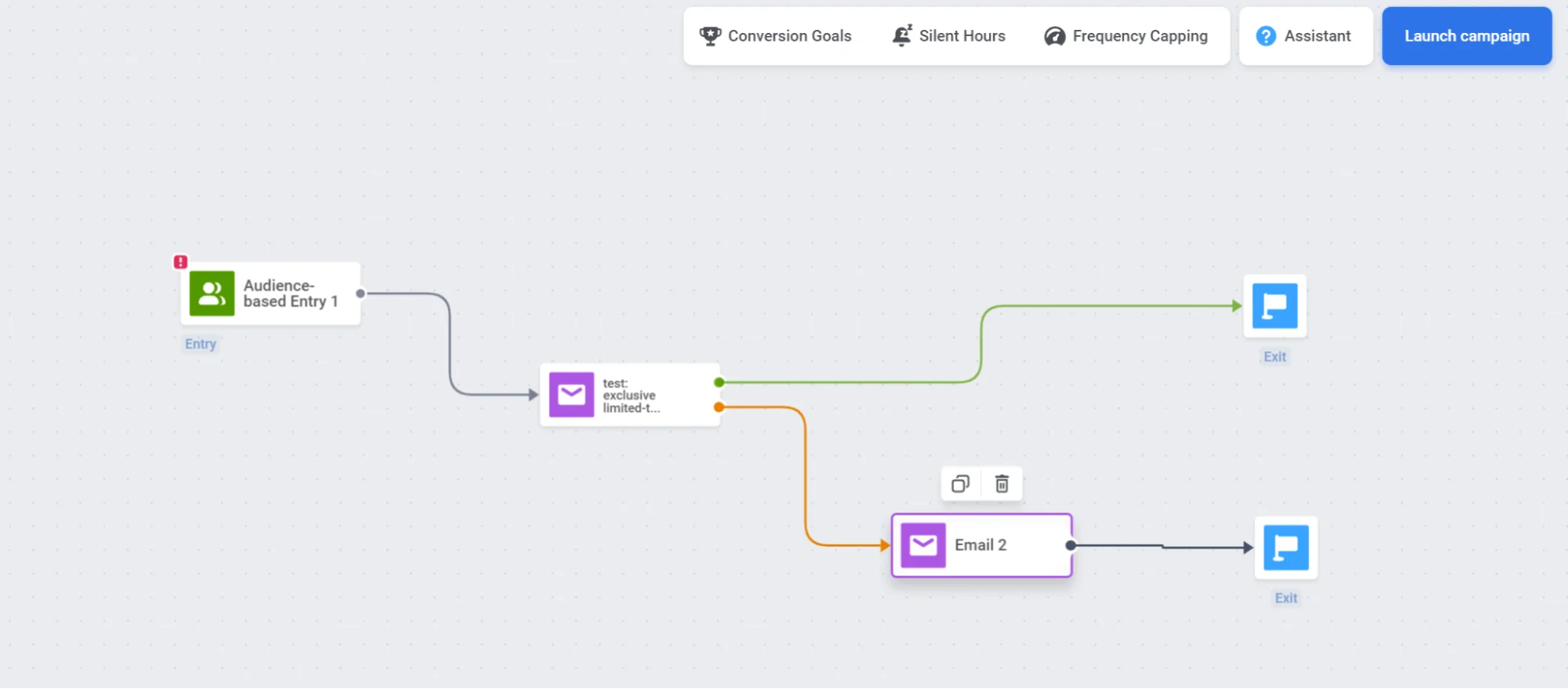
12. Ensuite, configurez les paramètres du parcours (facultatif) :
- Définissez des Heures de silence pendant lesquelles les messages ne seront pas envoyés aux utilisateurs
- Définissez combien de fois une personne particulière peut entrer dans le parcours dans une période spécifiée avec le Plafonnement de fréquence.
13. Définissez des Objectifs de conversion pour suivre le succès de votre parcours. Dans notre exemple, vous pouvez configurer l’événement CheckoutSuccess comme un Objectif de conversion et surveiller combien d’utilisateurs l’atteignent dans le parcours. En savoir plus sur les Objectifs de conversion dans les parcours
14. Avant de lancer la campagne, consultez l’Assistant de parcours pour vous assurer que tout est correctement configuré. Lorsque vous êtes prêt, cliquez sur Launch Campaign pour commencer à envoyer votre e-mail promotionnel.
E-mails en masse
Anchor link toVeuillez noter que chaque adresse e-mail de destinataire doit être valide. Même si une seule adresse e-mail de destinataire est invalide, cela peut entraîner le rejet de l’ensemble de la livraison et une augmentation du taux de hard bounce.
Une adresse e-mail de destinataire est celle spécifiée dans n’importe quel champ de destination (À, Cc, Cci).
Pour vous aider à éviter une augmentation significative du taux de hard bounce et du filtrage anti-spam, Pushwoosh n’envoie pas d’e-mails en masse. Lorsque vous ciblez un segment d’audience (ou l’ensemble de votre audience), nous envoyons un message distinct à chaque destinataire de ce segment. Néanmoins, chaque adresse e-mail à laquelle vous envoyez doit être valide. Sinon, la délivrabilité de vos e-mails peut être affectée, et une suspension d’envoi peut en résulter.
Informations de routage
Anchor link toEn-tête de désabonnement
Anchor link toNous ajoutons toujours un en-tête List-Unsubscribe : à un message e-mail pour gérer le statut d’abonnement du client, et aussi pour éviter de recevoir des plaintes ou de voir une adresse e-mail d’expéditeur, un serveur ou un domaine marqué comme spam.
Suspension d’envoi
Anchor link toPushwoosh vous fournit toujours des adresses IP propres et fiables, mais dans certains cas, nous pouvons suspendre la livraison de vos e-mails.
Si le taux de plaintes dépasse le niveau acceptable, nous arrêterons d’envoyer des messages depuis votre compte et vous suggérerons de vérifier le contenu et le modèle de l’e-mail. Remarque : Le taux de plaintes doit toujours rester inférieur à 0,1 % des e-mails envoyés.
Si le taux de hard bounce dépasse le niveau acceptable, nous arrêterons d’envoyer des messages depuis votre compte et vérifierons manuellement votre base de données d’e-mails. Remarque : Le taux de rebond doit toujours rester inférieur à 5 % des e-mails envoyés.